
A WP-Optimize plugin a WordPress-t futtató webhely adatbázisának optimalizálására szolgál. Miért van szükség ilyen webhely-optimalizálásra??
Fokozatosan, miután létrehozta a webhelyét, az alkotója gondolkodni kezd a webhely fejlesztéséről. A cikkekben talált hibákat kijavítják, néhány cikket újra kell írni, vagy komolyan szerkeszteni.
Tartalom:- A webhely-optimalizálás szükségessége
- Optimalizálás a WP-Optimize programban
- A cikk következtetései
A webhelyén végrehajtott összes változást rögzítik a webhely adatbázisában.
Bejegyzés szerkesztésekor a cikk sok változatát megtartják. A WordPress adminisztrátori panelen található cikkekkel való munka során a webhely másolja a cikkeket, amikor azok meg vannak írva és szerkesztve..
Nagyon sok ilyen példány felhalmozódhat az Ön webhelyén. Az adatbázis rögzíti az összes megjegyzést, beleértve az Ön által nem jóváhagyott megjegyzéseket, valamint az összes spam-megjegyzést.
Mindezeknek a rekordoknak van bizonyos súlya, ezért fokozatosan növekszik az Ön webhelyének adatbázisa. Mindez negatív hatással van a webhely sebességére..
A webhely-optimalizálás szükségessége
Annak érdekében, hogy webhelyének adatbázisát ne töltsék fel felesleges adatokkal, optimalizálni kell. Ezt megteheti a WP-Optimize plugin használatával, amely a rés egyik legjobbja, és amely optimalizálja a blog adatbázisát.
A WP-Optimize plugin a webhely adatbázisának tisztítására és optimalizálására szolgál. A WP-Optimize bővítmény angol felülettel rendelkezik. De rendelkezik egy egyszerű vezérléssel, amelyet minden felhasználó megért, idegen nyelvek ismerete nélkül.
A WP-Optimize plugin telepítéséhez ugorjon a "WordPress Admin Panel" => "Plugins" => "Új hozzáadása" pontra. A "Bővítmények telepítése" oldalon a "Keresés" mezőbe írja be a "WP-Optimize" kifejezést, majd kattintson a "Bővítmények keresése" gombra..
Megnyílik a "Bővítmények telepítése" oldal => "Keresési eredmények". A WP-Optimize beépülő modul címsorában kattintson az "Install" linkre.
A plugin telepítésének jóváhagyását követően megkezdődik a telepítési folyamat. Az "Install plugin: WP-Optimize" ablakban kattintson az "Activate plugin" linkre. Ezt követően egy új elem jelenik meg a "WordPress Felügyeleti panelen": "WP-Optimize".
Optimalizálás a WP-Optimize programban
Kattintson a "WP-Optimize" elemre, és írja be a plugin beállításait.
A beépülő modul beállításainál négy lap jelenik meg: "Optimalizáló", "Táblázatok", "Beállítások", "Információ". A teljes adatbázis-optimalizálási folyamat az „Optimalizáló” lapon történik.
A "Táblázatok" lapon megjelenik az adatokkal ellátott táblázatok listája, az optimalizálást igénylő adatokat piros színű jelöli, a törlendő adatok mennyiségét pedig jelzi..
A "Beállítások" lap segítségével módosíthatja a plugin beállításait. Alapértelmezés szerint a WP-Optimize plugin optimálisan van konfigurálva, ezért ezeket a beállításokat nem szabad megváltoztatni. Itt engedélyezheti az automatikus optimalizálást (egy bizonyos ideig), de ezt nem szabad megtennie, mivel erre nincs szükség. Időnként, függetlenül, manuális módban is végezhető az optimalizálás.
Az "Optimalizáló" lapon, a "Tisztítási lehetőségek" szakaszban az elemeket fekete színű jelöli, amelynek optimalizálása nem okoz mellékhatásokat:
- Tisztítsa meg az összes utáni felülvizsgálatot - törölje a biztonsági másolatot a postáról.
- Tisztítsa meg az összes automatikus vázlatot és a kukába helyezett hozzászólásokat - törölje az összes projekt automatikus bejegyzését.
- Spam-megjegyzések és a kukába helyezett megjegyzések eltávolítása - a spam-megjegyzések eltávolítása.
- Nem jóváhagyott megjegyzések eltávolítása - az jóvá nem hagyott megjegyzések eltávolítása.
Felhívom a figyelmüket arra, hogy a nem jóváhagyott megjegyzések között lehetnek normál megjegyzések, ezért törlés előtt jobb ellenőrizni őket..
A pirossal jelölt elemek olyan változásokat jelölnek, amelyek befolyásolhatják az adatbázis működését..
- Átmeneti lehetőségek eltávolítása - az ideiglenes paraméterek eltávolítása.
- A pingbacks eltávolítása - a pingbacks eltávolítása.
- A trackbacks eltávolítása - a trackbacks eltávolítása.
Ezért azt javaslom, hogy az optimalizálás előtt készítsen biztonsági másolatot az adatbázisról. Vészhelyzet esetén probléma nélkül visszaállíthatja webhelyének adatbázisát.

Az alapértelmezett beállításoknál az optimalizálási pontok már aktívak a WP-Optimize pluginban. Különösen az "Adatbázis-táblázatok optimalizálása" beállítást aktiváljuk. Az adatbázis optimalizálásának megkezdéséhez kattintson a "Folyamat" gombra.
A feldolgozás befejezése után üzenetet fog látni az elvégzett munka eredményéről. A webhely-adatbázist optimalizálták.
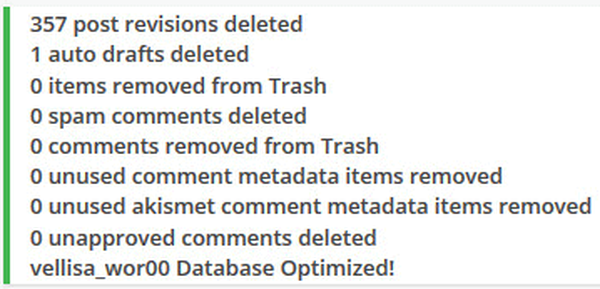
Ha a pirossal kiemelt beállításokat optimalizálni kell, akkor ezeket az adatokat is optimalizálhatja. Biztonsági másolatot készített az adatbázisról, tehát nincs semmi félelem.
Az optimalizálás megkezdéséhez kattintson a "Folyamat" gombra. Ezután ellenőrizze a webhely teljesítményét..
Az adatbázis-optimalizálási folyamat befejezése után a program tömörítette és megtisztította a szükségtelen javításoktól és más felesleges rekordoktól. Az oldal alján látja, mennyi felszabadult webhelyének adatbázisában..
A WP-Optimize plugin csak webhelyének adatbázisának optimalizálásakor használható. Ezért az optimalizálás után a plugin letiltható az új adatbázis-optimalizálás előtt.
A WP-Optimize plugin letiltásához be kell lépnie a "WordPress Admin Panel" => "Plugins" => "Installed" elemre. Keresse meg a WP-Optimize bővítményeket a telepített bővítmények listáján, majd kattintson a plugin neve alatt a "Deaktiválás" linkre..
A WP-Optimize plugin használatának letiltásával ezáltal kissé csökkenti a webhely terhelését. Egy vagy két hét után újból aktiválhatja a bővítményt, hogy új adatbázis-optimalizálást végezzen. Az optimalizálás gyakorisága attól függ, hogy milyen gyakran végez változtatásokat a webhelyén.
A cikk következtetései
A WP-Optimize plugin törli a felesleges rekordokat és egyéb adatokat, a webhely adatbázis-optimalizálásának segítségével.
Kapcsolódó publikációk:- Plugin Cyr-To-Lat - barátságos linkek az oldalon
- Plugin Feliratkozás a megjegyzésekre - Feliratkozás a megjegyzésekre
- WP DS Blog Map plugin - webhelytérkép a látogatók számára
- Hogyan lehet növelni a webhely forgalmát?
- WordPress zsemlemorzs plugin nélkül











